

By ジーナバロウ, Last updated: January 22, 2023
iPhoneを復元する際、iTunesがサーバーに接続できないときにiTunesエラー50またはiTunesエラー-50が発生します。これは、インターネット接続、USBとハードウェアの接続、サードパーティのセキュリティソフトウェア、破損または古いiTunesなどの原因で起こる可能性があります。
パート1. iTunesエラー50または-50とはパート2. iTunesエラー50を修正する8つの解決策パート3. 【効率】iTunesエラー50を瞬時に修正できる解決策ビデオガイド:iTunes 50または-50をすばやく修正する方法パート4. まとめ
iTunesエラー50は、iPhoneを復元する際、iTunesがサーバーに接続できないときに発生します。 これは、次のいずれかによって引き起こされる可能性があります。
・インターネットの接続性が不安定
・USBとハードウェアの接続が不安定
・サードパーティのセキュリティソフトウェアの影響
・iTunesが破損した
エラー修正を決定する前に、上記の原因を特定して、根本の原因を検証する必要があります。 iTunesエラー「50」または「-50」に遭いましたら、すぐにiOSデバイスの使用を中止し、この記事を参考にしてください。

iTunesでiPhoneを復元しようとしていて、iTunesのエラー50に引っかかった?以下8つの解決策をご覧ください。早速、この問題をいかに解決するかを見てみましょう。
2.1 iTunesのアップデート/再インストール
任意の種類のリストアまたはバックアップを実行する前に、iTunesは最新のバージョンソであるかどうかを常に確認してください。 これは、iTunesがAppleサーバーに順調に接続できるようになります。場合によっては、より古いiTunesのほうが接続に混乱が生じやすいし、その故にAppleサーバーが復元要求を許可しない可能性があります。
iTunesを更新するには(Windows)
iTunesを起動する
「ヘルプ」→「更新プログラムを確認」をクリックします。
画面上の手順に従ってダウンロードしてインストールします
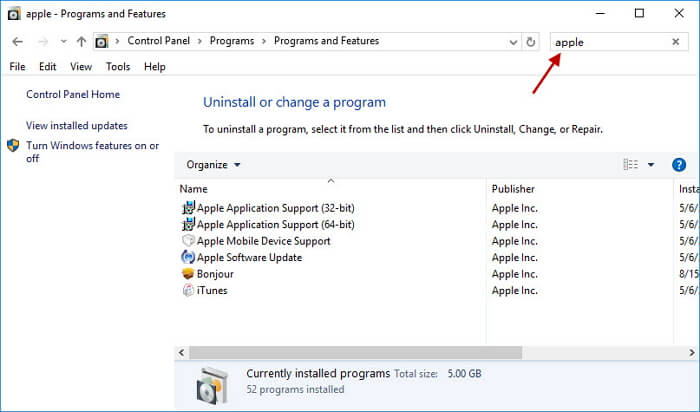
Macの場合:
AppStore→「アップデート」をクリックします
利用可能なiTunesアップデートがあるかどうかを確認します
画面の指示に従って、ダウンロードしてインストールします
iTunesを更新した後でも同じエラーが発生する場合は、コンピュータからiTunesを削除してしばらくしてから再インストールしてみてください。
2.2インターネット接続をチェックする
iTunesでiPhoneを復元するには、iTunesエラー50のような問題を避けるようにインターネットの接続状況が確かめてください。 たとえiTunesを更新していても接続に問題が起こってしまう。ご注意してください。
自宅などの安定しかも強いインターネット信号を接続した場所で、iPhoneを復元の作業を行ってください。
iPhoneをもう一度更新します
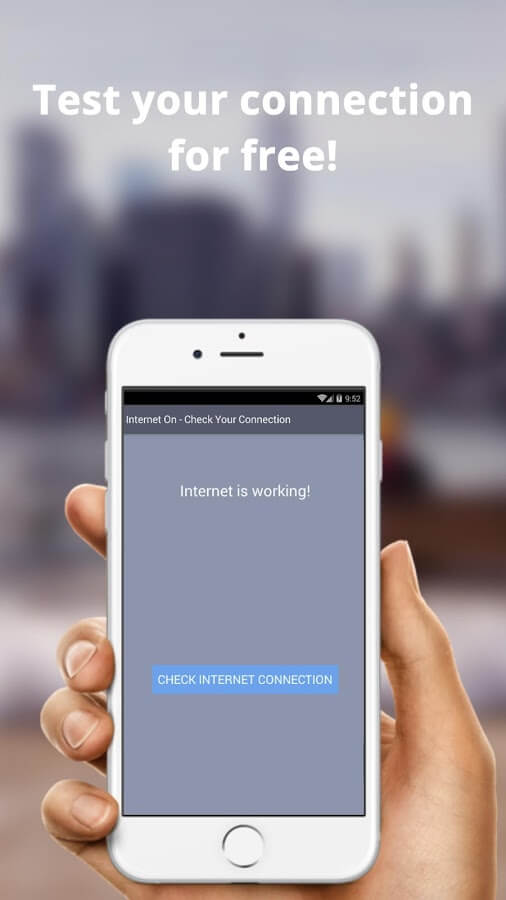
2.3アンチウィルスとファイアウォールの設定を確認する
ほとんどのサードパーティ製のウイルス対策ソフトウェアやセキュリティソフトウェアは、コンピュータ上の接続をブロックします。それで、もしiTunesとApple間の接続もブロックされていれば、iTunesエラー50が発生するかもしれません。
その故に、iPhone復元期間中には、アンチウィルスソフトウェアの設定に一時的に無効にしてください。
コンピュータのファイアウォール設定を確認し、iTunesが「ブロックされたリスト」にリストされていないことを確認します。
2.4 ダウンロードフォルダを削除する
もう1つの原因は、コンピュータ上の大量のダウンロードフォルダ間の衝突またはタイムアウトです。スムーズなiPhoneの復元プロセスのために、無関係なファイルを削除するか、ダウンロードフォルダを完全に削除してください。
2.5 iPhone SIMカードを確認する
最初にiTunesエラー50が表示された場合は、SIMカードをiPhoneから取り出し、SIMカードなしで復元してみてください。ネットワーク接続の衝突が原因である可能性があります。
2.6 USBケーブルとポートを確認する
まずは、ポートとケーブルも接続モードであることを確かめます。ポート内破片が残って、ケーブルが緩んでいる可能性もあります。 そしたら、別のコンピュータで違うUSBケーブルをもう一度試してください。エラーがまだ発生していないかどうかを確認してください。
2.7デバイスを再起動する
シンプルに見えますけど、実際には効果があります。それは、パワーサイクルです。電源にオン/オフを入れるは基本的なトラブルシューティングです。iPhoneがどのネットワークに接続するかに大きくな影響をあたえています。 iPhoneとコンピュータを再起動して、少なくとも2〜3分待ち、プロセスを再試行してください。
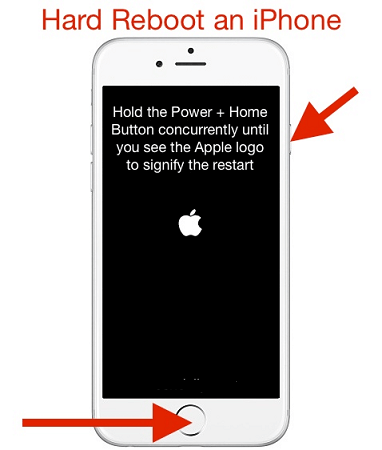
2.8 Windowsレジストリを削除する
Windowsコンピュータを使用している場合、WindowsレジストリによってiTunes Error 50が発生することもあります。レジストリを手動で削除するか、ソフトウェアクリーナーを使用して削除することもできます。
手動で削除する場合は次の手順にご覧ください。
・キーボードで、Windows+ Rを押します。
・"regedit"と入力してEnter キーを押します。
・Windowsレジストリにバックアップを作成します。
・ファイルをエクスポートしてコンピューターに保存します。
・消去したいプログラムを探します。
しかし、この作業には高度な技術知識が必要です。 手順になじみがない場合は、このプロセスを試しないでください。他のIT専門家に助けを求めるまたはレジストリプログラムクリーナーをダウンロードすることができます。
上記の方法でiTunesのエラー50を修正することがうまくいかない場合は、FoneDog Toolkit- iOSシステム復元プログラムを是非お試しください。これは、すべての種類のiTunesエラーコードと、ブートループ、DFUモード、リカバリモード、クラッシュ、フリーズなどのシステムの問題を解決する効果的なプログラムです。
FoneDog Toolkit - iOSシステム修復の特徴をちょっと見ていきましょう。
・効果的かつ安全性100%で信頼できる
・データ損失なし、データ消去は不要
・最新のiPhone13を含んで、iPhone / iPad / iPod touch、すべてのiOSデバイスに対応できる
・使用手順は簡単
・無料試用版がある
FoneDog Toolkit - iOSシステム修復の使い方
#1. FoneDog Toolkit - iOSシステム修復をダウンロードし、インストールして起動します。iOSデバイスをUSBケーブルを使っコンピューターに接続します。適した問題を選択し、「開始」ボタンをクリックします。

#2. 正しいファームウェアパッケージを選択し、「 修復」をクリックします。

#3. 修復が完了しました。 iOSデバイスが再起動し、正常に戻りました。 デバイスをコンピューターに接続するだけで、iTunesエラー50が修正されました!

関連する記事:
iTunesエラー3600の直し方
iTunesエラー9(iPhoneエラー9)を完全に修復する方法
iTunesにエラーが起こる原因がたくさんあります。それは、スマホの使用を中断する可能性もあります。ただし、これらのエラーはその根本的な原因を特定すれば、修正するのは簡単です。 iTunesエラー50の主な原因が何であるかを判断したら、上記の推奨手順に従って、瞬時に解決できます。
ただし、状況は全く好転が見られない、または手間をかかりたくない場合は、FoneDog Toolkit-iOSシステム修復を使ってみてください。これは、iTunesエラー50のようなあらゆるのiOSシステムエラー、クラッシュ、フリーズ、Appleロゴなどのソフトウェア障害のための専用プログラムです。FoneDog Toolkit-iOSシステム修復は無料試用版も提供しています、是非試してみてください!
コメント
コメント
人気記事
/
面白いDULL
/
SIMPLE難しい
ありがとうございました! ここにあなたの選択があります:
Excellent
評価: 4.5 / 5 (に基づく 62 評価数)